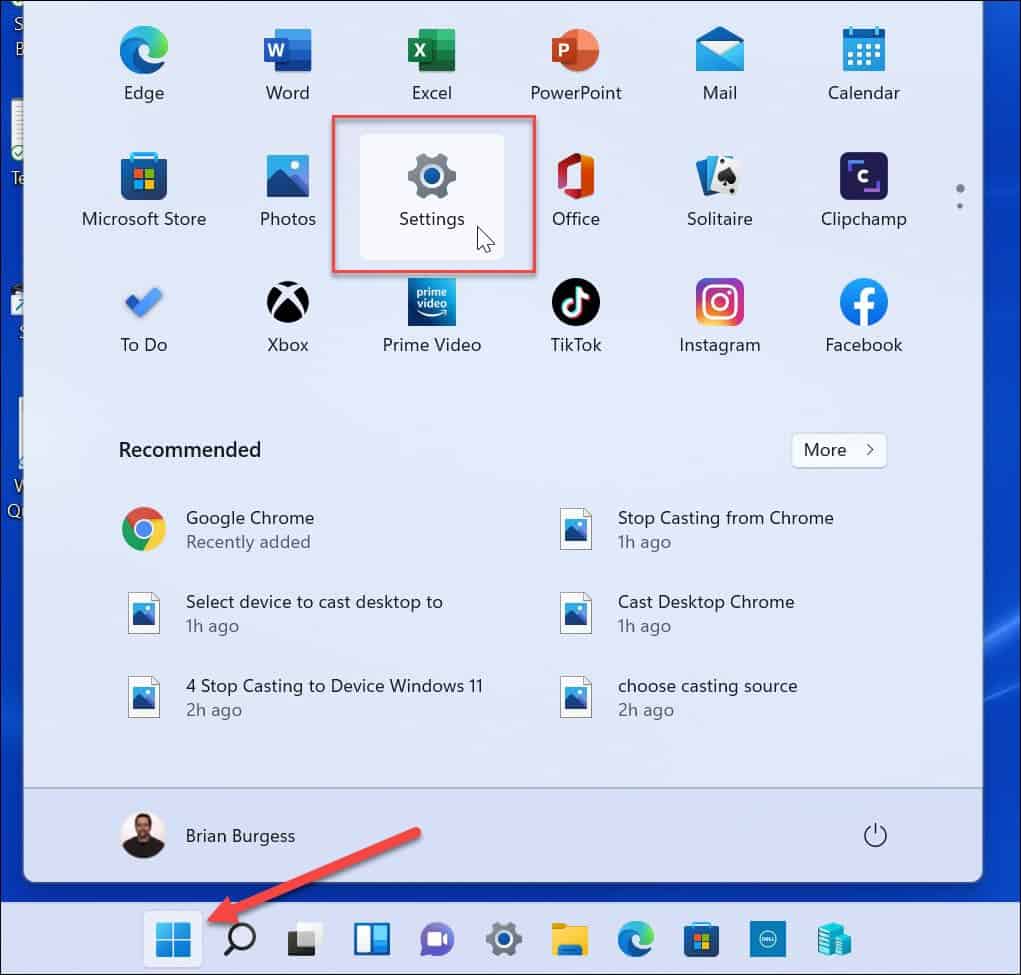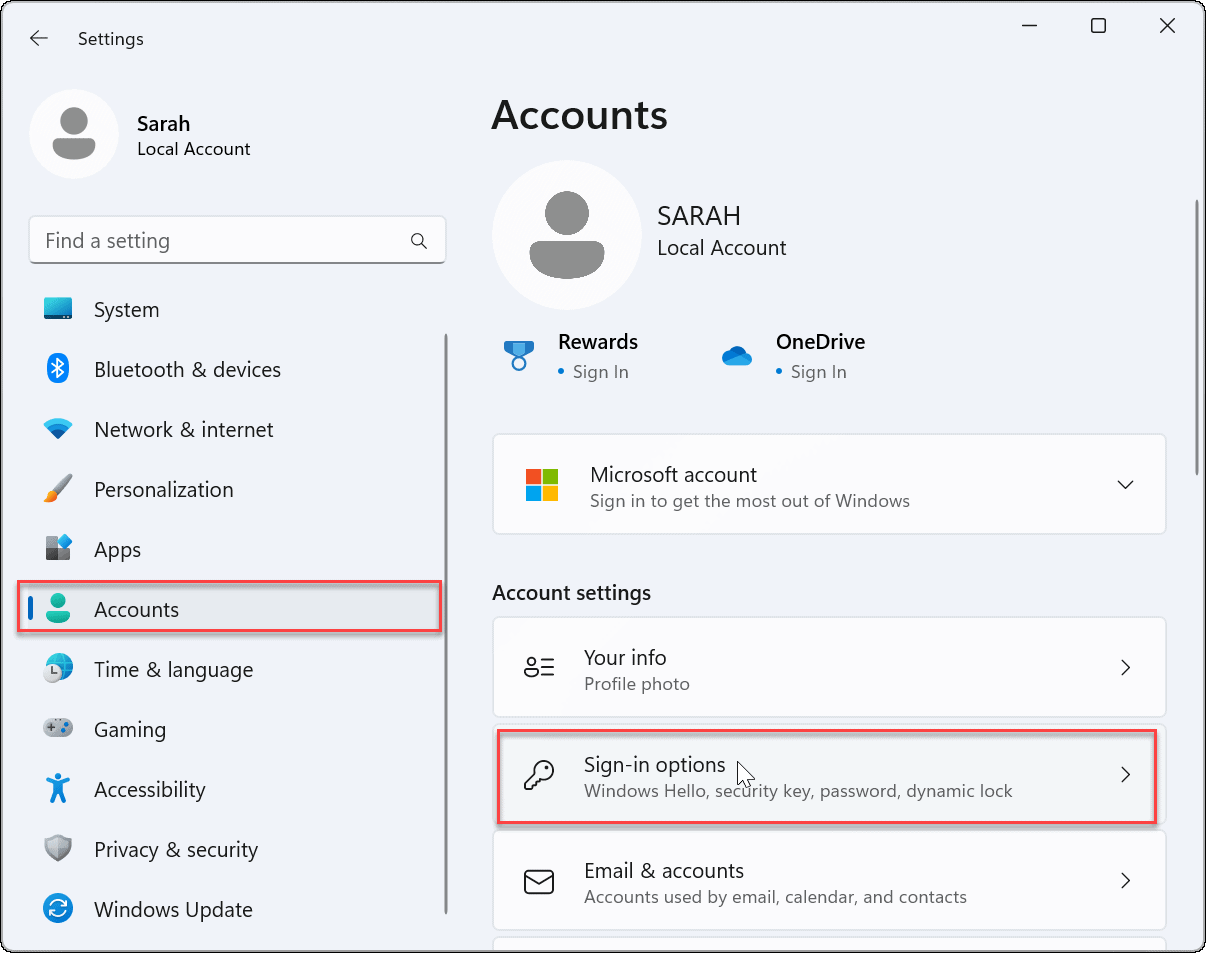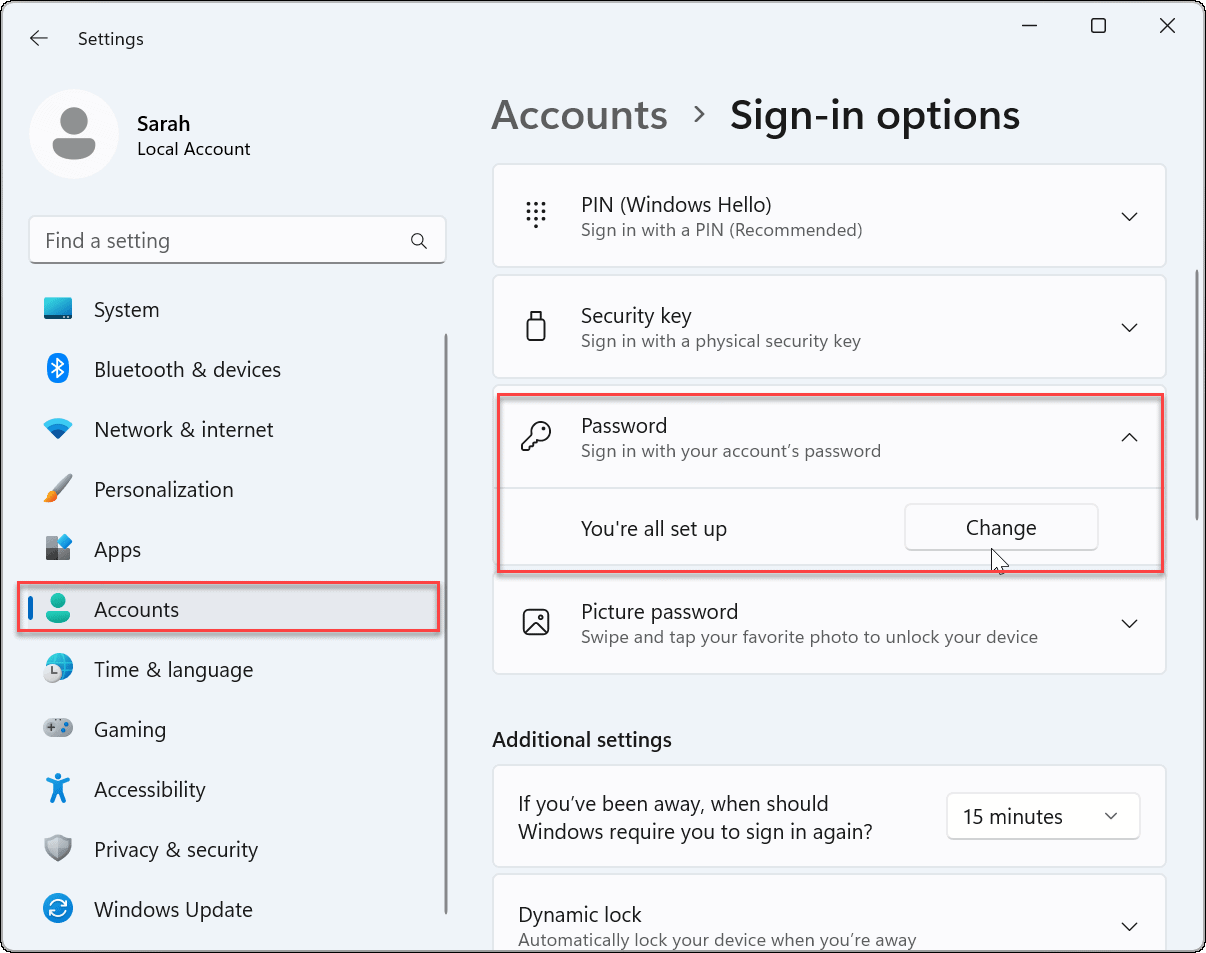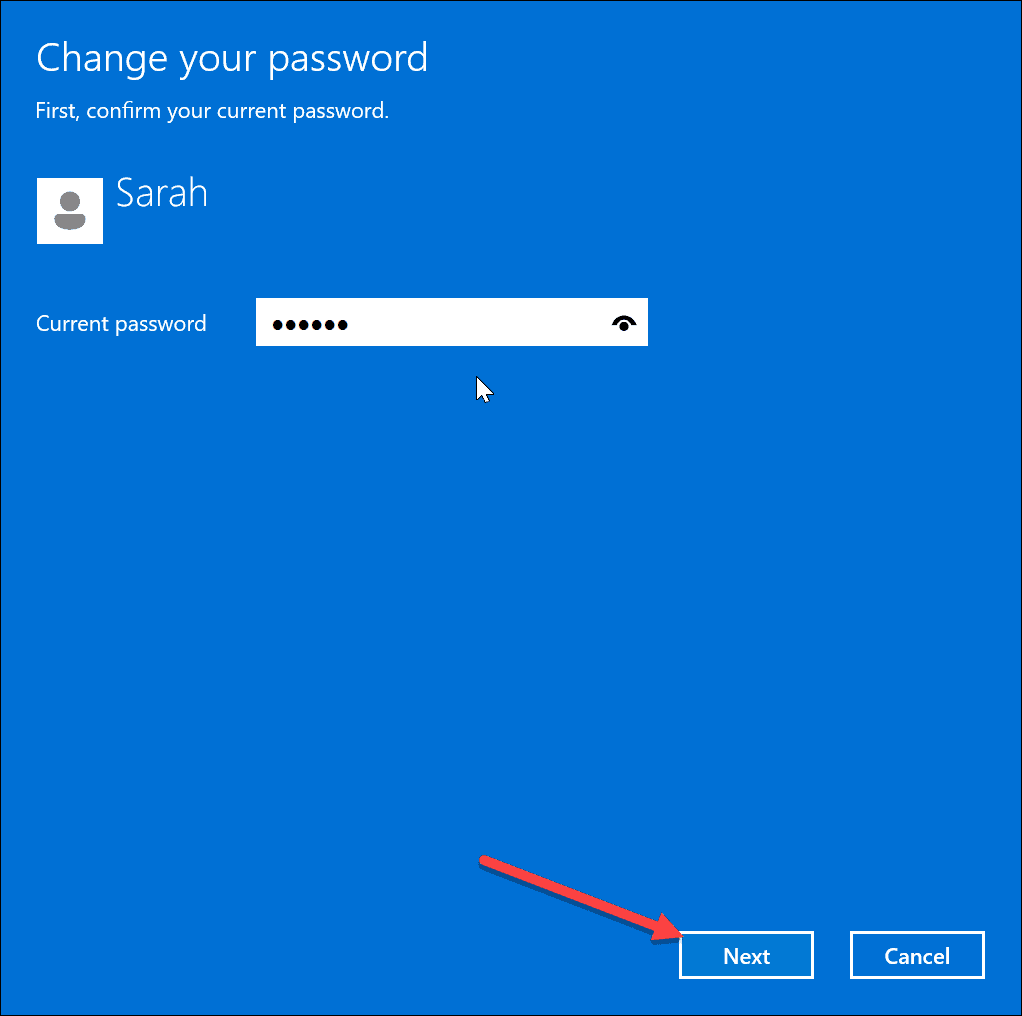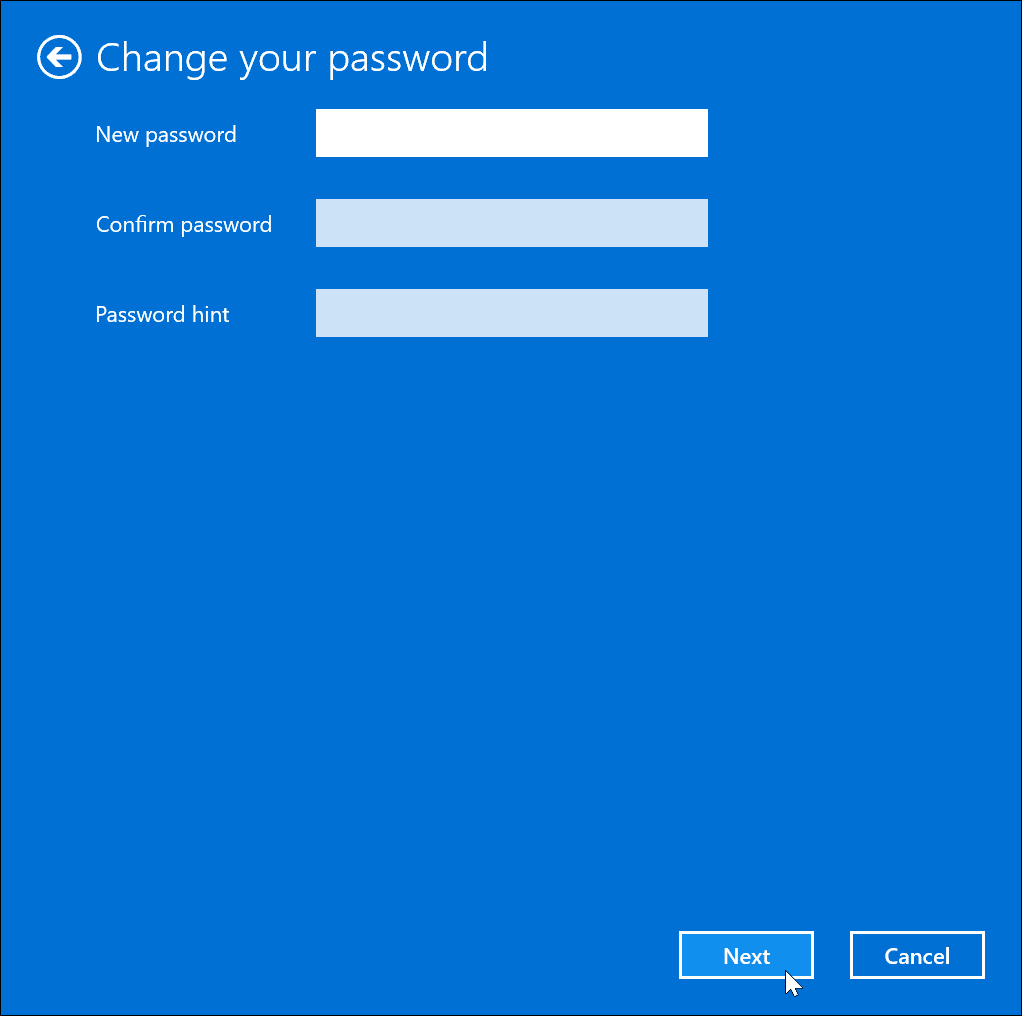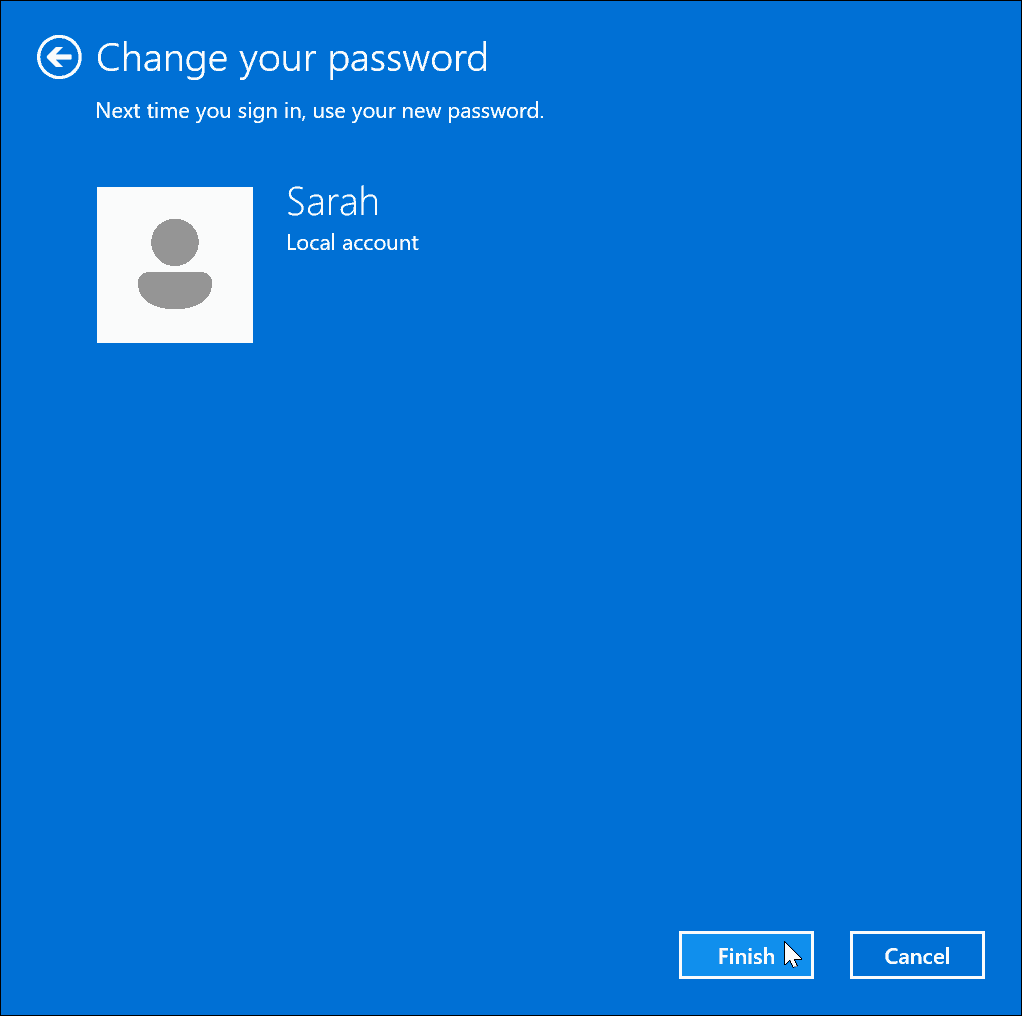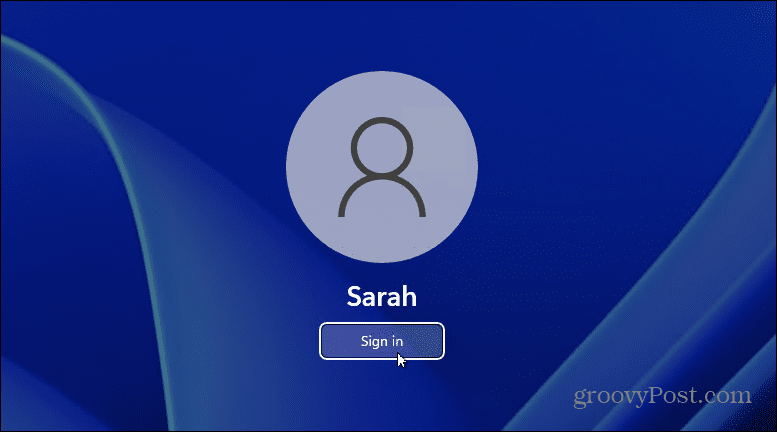Comment supprimer votre mot de passe sur Windows 11


Les mots de passe protègent vos données et votre PC, mais vous voudrez peut-être vous passer de mot de passe. Ce guide vous expliquera comment supprimer votre mot de passe sur Windows 11.
Il est essentiel de configurer un mot de passe ou d’utiliser une autre option de connexion lorsque vous utilisez un PC Windows 11. Par exemple, vous pouvez utiliser Windows Hello (y compris le code PIN), saisir le mot de passe de votre compte Microsoft ou utiliser d’autres données biométriques comme une empreinte digitale.
Cependant, si vous utilisez un mot de passe et que vous en avez assez de le taper tout le temps, vous pouvez le supprimer. Par exemple, si vous supprimez votre mot de passe sur Windows 11, vous pouvez vous connecter sans le configurer pour vous connecter automatiquement.
Bien qu’il ne soit pas recommandé de supprimer votre mot de passe sur Windows 11, cela peut être fait si vous êtes dans un environnement sécurisé où vous êtes le seul à avoir accès au PC.
Comment supprimer votre mot de passe sur Windows 11
La suppression du mot de passe sur un PC Windows 11 est simple. Vous devrez cependant naviguer dans les paramètres et faire quelques ajustements.
Avertissement: La suppression de votre mot de passe permet à quiconque erre d’accéder à vos données, pas seulement aux données Windows. Ils peuvent accéder à votre historique de navigation, vos mots de passe, vos applications, vos documents, etc. Cependant, si vous êtes sûr que votre PC est sûr, vous pouvez supprimer le mot de passe et gagner du temps de connexion. Vous utilisez peut-être Windows 11 comme un kiosque qui verrouille uniquement les éléments auxquels vous accordez l’accès, par exemple.
Pour supprimer votre mot de passe sur Windows 11 :
- Connectez-vous à un compte Windows local. Vous ne pouvez pas supprimer le mot de passe d’un compte Microsoft. Pour les comptes Microsoft, utilisez plutôt la méthode de connexion automatique.
- Clique le Commencer bouton ou appuyez sur le Clé Windows et ouvert Réglages.
- Cliquez sur Comptes sur le côté gauche et choisissez Options de connexion de la liste de droite.
- Faites défiler vers le bas Section des options de connexionsélectionner Mot de passeet cliquez sur le Changer bouton.
- Quand le changez votre mot de passe l’écran apparaît, saisissez le mot de passe actuel que vous utilisez pour vous connecter et cliquez sur Prochain.
- Lorsque l’option d’entrer un nouveau mot de passe apparaît, laissez tous les champs complètement vides et cliquez sur Prochain.
- Votre mot de passe a bien été remplacé par un espace vierge. Il vous suffit de cliquer sur le Finir bouton.
- Déconnectez-vous de votre compte ou redémarrez Windows 11.
- Lorsque vous choisissez le compte local sur l’écran de connexion après le redémarrage de votre PC, aucun mot de passe n’est requis.
Gestion d’un PC Windows 11
Si vous souhaitez accéder rapidement à un PC Windows 11 qui ne contient aucune donnée importante, vous pouvez supprimer votre mot de passe sur Windows 11. Cependant, s’il existe un risque d’accès indésirable à votre ordinateur, laissez le mot de passe activé.
Bien que ces étapes ne fonctionnent qu’avec un compte local, vous pouvez créer d’autres types de comptes sur Windows 11. Par exemple, découvrez comment ajouter un nouveau compte Microsoft ou comment ajouter un compte local. De plus, vous pouvez créer un compte invité et modifier le nom de votre compte.
Pour accélérer la connexion à Windows 11, vous pouvez utiliser Windows Hello, qui inclut la possibilité de créer un code PIN à quatre chiffres. Il inclut également la possibilité d’utiliser une empreinte digitale pour se connecter. Si vous souhaitez configurer un lecteur d’empreintes digitales sur votre système, vous pouvez en ajouter un (coût et qualité variables) à votre PC sur Amazon :
Amazon.com Prix mis à jour le 2022-11-01 – Nous pouvons gagner une commission pour les achats en utilisant nos liens : plus d’infos